UDK模型的创建及导入之外部资源导入(三)三维元素②ase文件
3.2.2 ASE文件的导入
step01首 先查看一下在3ds Max中的显示效果,如图所示。

step02 在3ds Max工具栏的移动图标重上单击鼠标右键,调出[ Move Transform Type-In]窗口,将X、Y和Z的值均设置为0,如图所示。
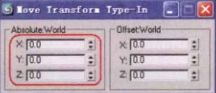
step03导出模型和UV。执行[File]|[Export]命令,导出格式为.ASE文件,如图(左)所示,导出选项设置如图(右)所示。注意在导出时要使模型带有贴图,以占有它的UV通道信息。
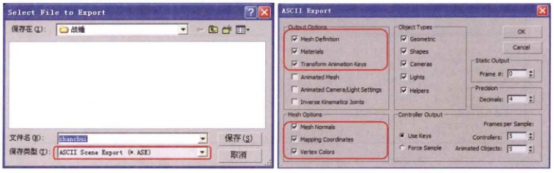
step04 导入模型。在[内容浏览器]中单击[导入]按钮,在弹出的[导入]对话框中,为文件创建包与组,如图所示。
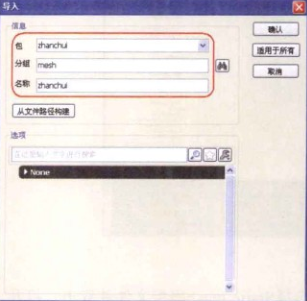
step05 保存包。此时文件已被导入UDK中,注意时刻保存包,在包上单击鼠标右键,选择[save]选项,如图所示。
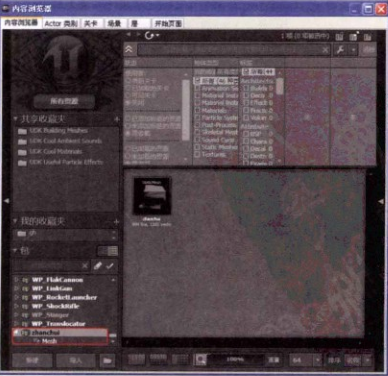
stepo6导入贴图。为模型指定材质,首先导入贴图,这个模型有两张贴图,分别为漫反射贴图(名称为zhanchui diftga )和法线贴图(名称为zhanchui nor.tga) (贴图在配套光盘"scene\第2章 模型的创建及导入素材战锤场景”中)。在UDK中,法线贴图需要单独导入,因为它和导入其他贴图设置不同。
导入漫反射贴图,保证当前“zhanchui" 包处于选择状态下,单击[导入]按钮,指定路径,选择zhanchui_ dif文件, 分组处命名“mat” ,[ 选项]面板中的设置保持默认,如图所示。
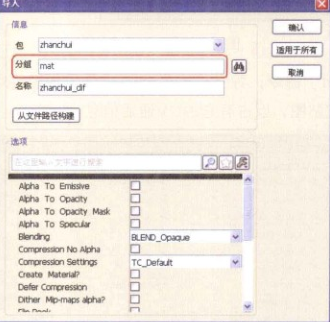
导入法线贴图,将zhanchui_ nor也导入在mat组下,在选项面板的[ Compression Setings]处选择[TC_ Normalmap] ,如图所示。
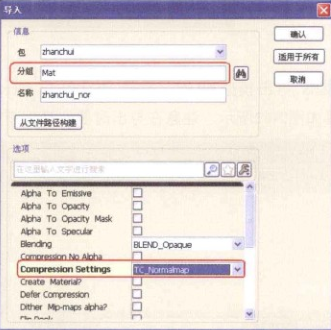
step07将Texture2D制作成材质。在[内容浏览器]中选择贴图zhanchui_ dif, 单击鼠标右键,在弹出的关联菜单中选择[创建新材质],在弹出的[创建新材质]面板中单击[确认]按钮。
双击[ zhanchui_dif_ Mat]图标,打开[材质编辑器]面板,单击Texture Sample (纹理缩略图),配合Ctr|键移动,并将其连接至Difuse (漫反射)和Emissive (自发光)通道。将zhanchui nor贴图也拖曳至[材质编辑器]面板中,并将其连接至Normal (法线通道),如图所示,单击左上角口按钮进行保存。
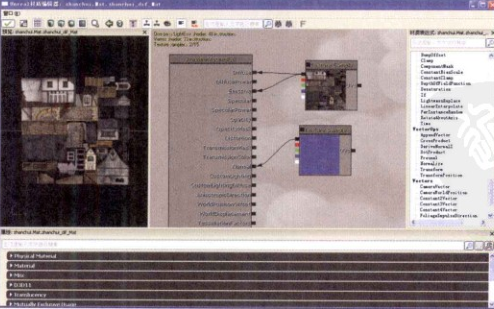
step08将材质指定给模型。单击"zhanchui" 包,选择Static mesh模型文件并双击,打开[静态网格物体编辑器]面板,在右侧属性栏中找到[LODInfo ] |[0]| [ Elements ] 1[0] [Material],在[内容浏览器]中选择刚刚创建的新材质[ zhanchui _dif _Mat],单击Material后的有[指定]按钮,将材质赋予模型,如图所示。.
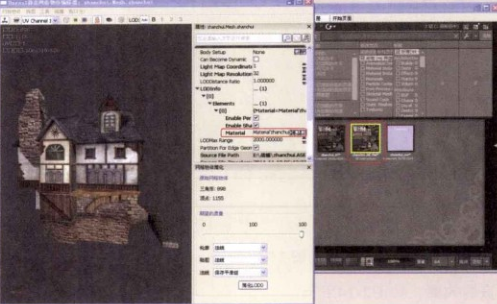
step09将模型拖曳至视图,效果如图所示。

热门课程
专业讲师指导 快速摆脱技能困惑相关文章
多种教程 总有一个适合自己专业问题咨询
你担心的问题,火星帮你解答-
为给新片造势,迪士尼这次豁出去了,拿出压箱底的一众经典IP,开启了梦幻联动朱迪和尼克奉命潜入偏远地带卧底调查 截至11月24日......
-
此前Q2问答环节,邹涛曾将《解限机》首发失利归结于“商业化保守”和“灰产猖獗”,导致预想设计与实际游玩效果偏差大,且表示该游戏......
-
2025 Google Play年度游戏颁奖:洞察移动游戏新趋势
玩家无需四处收集实体卡,轻点屏幕就能开启惊喜开包之旅,享受收集与对战乐趣库洛游戏的《鸣潮》斩获“最佳持续运营游戏”大奖,这不仅......
-
说明:文中所有的配图均来源于网络 在人们的常规认知里,游戏引擎领域的两大巨头似乎更倾向于在各自赛道上激烈竞争,然而,只要时间足......
-
在行政服务优化层面,办法提出压缩国产网络游戏审核周期,在朝阳、海淀等重点区将审批纳入综合窗口;完善版权服务机制,将游戏素材著作......
-
未毕业先就业、组团入职、扎堆拿offer...这种好事,再多来一打!
众所周知,火星有完善的就业推荐服务图为火星校园招聘会现场对火星同学们来说,金三银四、金九银十并不是找工作的唯一良机火星时代教育......

 火星网校
火星网校















